7Z分卷壓縮檔如何設定密碼保護?
php小編小新為您介紹如何設定7Z分卷壓縮檔案的密碼保護。 7Z是一種常見的壓縮檔案格式,透過設定密碼可以有效保護檔案內容安全。使用7-Zip等壓縮軟體建立分卷壓縮檔案時,可以在壓縮選項中找到設定密碼的功能,輸入密碼後儲存即可。這樣,解壓縮時需要輸入密碼,確保文件不會被未授權存取。設定密碼保護是一種簡單有效的文件安全措施,可協助您保護重要文件不外洩。
我們可以使用7-Zip解壓縮文件,在壓縮7Z分卷的時候,直接設定密碼。
首先,選取需要壓縮的檔案或資料夾,點選滑鼠右鍵選擇7-Zip清單中的【新增至壓縮包】;
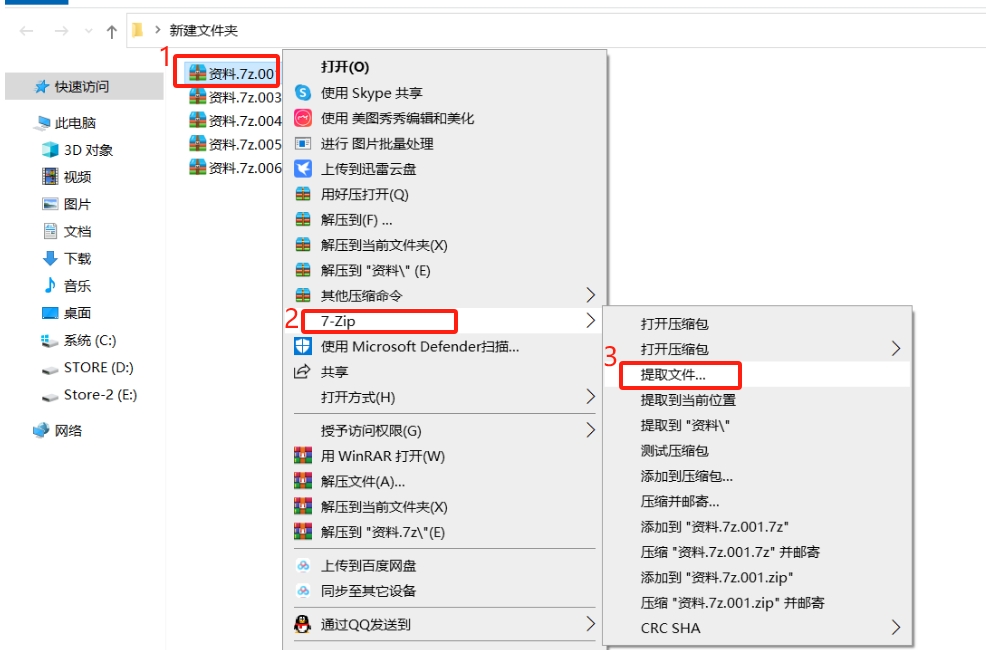
#彈出對話框後,點選【壓縮包】後方圖示設定檔案儲存路徑,然後點選【分卷大小,位元組】的下拉按鈕,在清單中選擇分卷檔案的大小,也可以自行輸入單位數據, 最後在【密碼】欄位設定密碼,點選【確定】後,檔案就會壓縮成有密碼的7Z分卷壓縮檔。
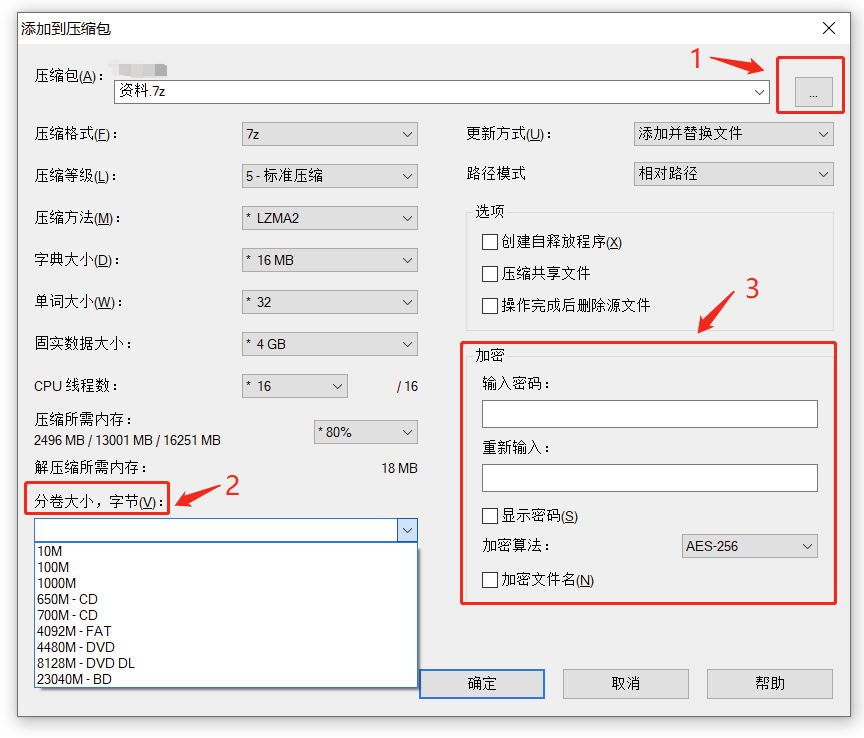
#設定完成後,點選任何一個7Z分卷裡面的文件,都會跳出對話框,提示需要輸入密碼,才能開啟檔案。
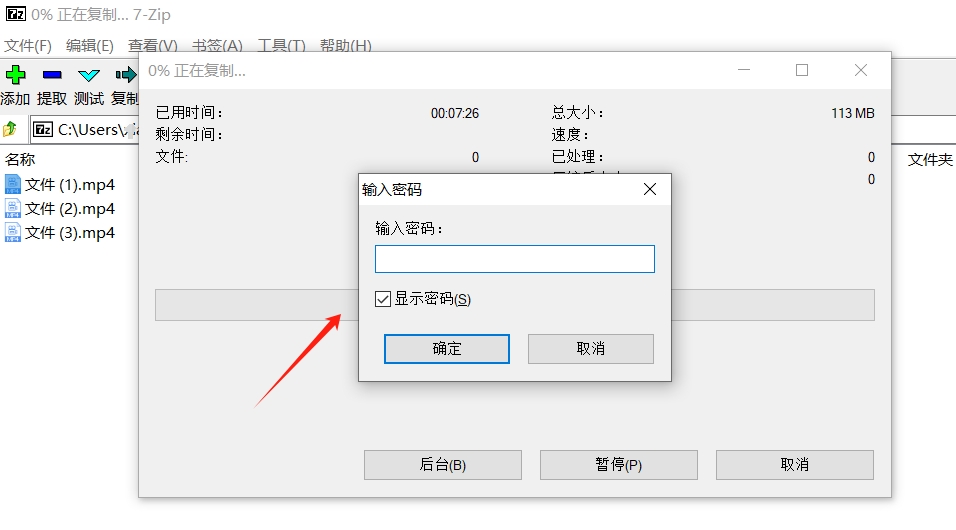
#要注意的是,壓縮後的7Z分卷檔案必須放在同一個資料夾裡,不能有缺失,並且分卷檔案的命名也要保持初始樣式,不能有更改,否則就會彈出錯誤提示,不會跳出輸入密碼的對話框,也就是不能開啟或解壓縮分卷檔案。
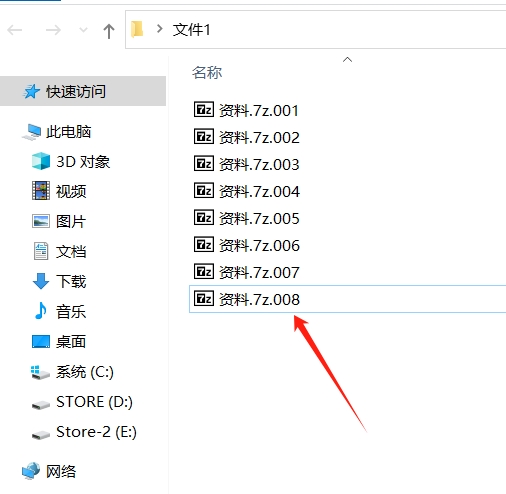
#還有另一點要注意的是,7Z分卷檔案設定密碼後,要把密碼保存好或記牢,因為解壓縮軟體並沒有「忘記密碼」相關選項,也就是沒有密碼的話,即使是設定者也無法開啟或解壓縮分卷檔案了。
如果真的不小心忘了7Z分卷壓縮檔案的密碼,可以試試看用其他工具來解決問題。
例如百事牛ZIP密碼恢復工具,可以幫助我們找回7Z壓縮文件,或是7Z分卷壓縮文件的密碼。
工具裡提供了4種找回方法,但需要先把7Z分卷壓縮文件,合併成一個文件後再導入工具,然後選擇合適的方法按提示操作。
如果不知道如何合併7Z分卷壓縮文件,可以繼續往下看看方法。
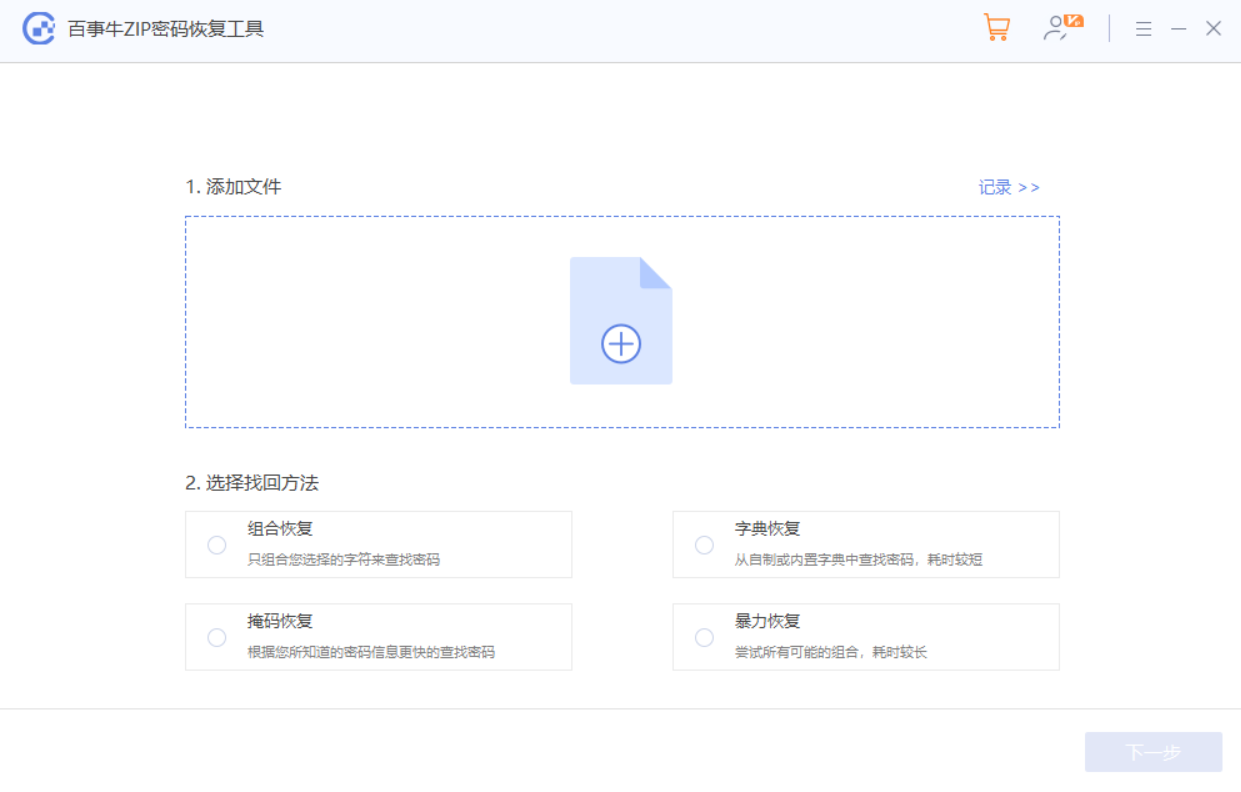
#想要合併7-Zip分卷文件,先開啟7-Zip解壓縮軟體,找到分卷檔案所在資料夾,並選取第一個分卷檔案;
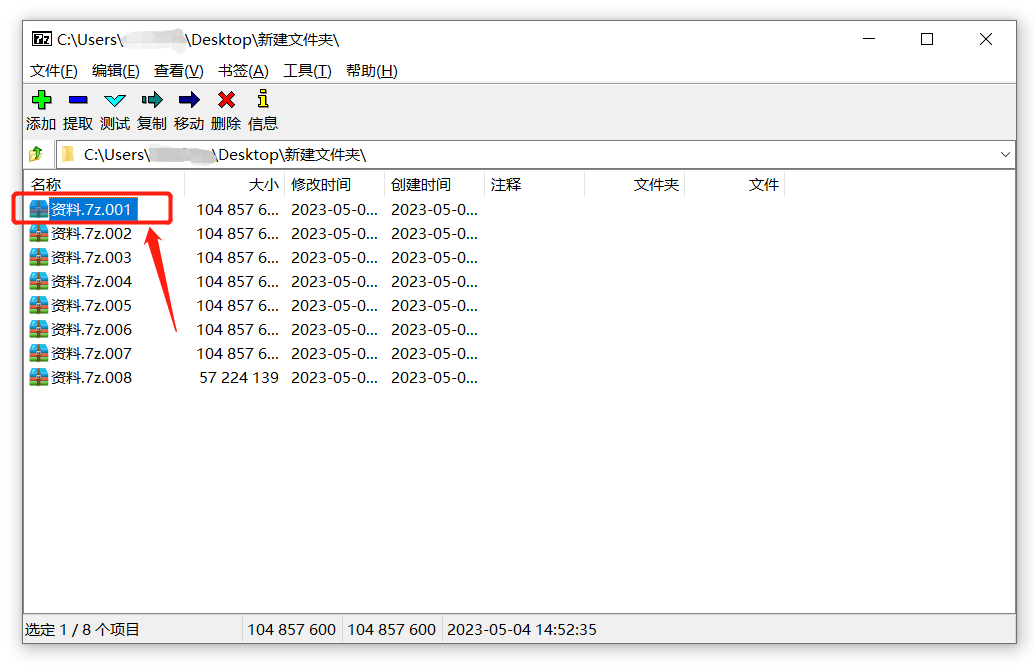
#然後,點選選單選項【檔案】清單中的【合併檔案】,就可以將7Z分卷壓縮檔案合併成7Z壓縮檔案了,再將合併的7Z壓縮套件匯入工具,就可以開始找回密碼了。
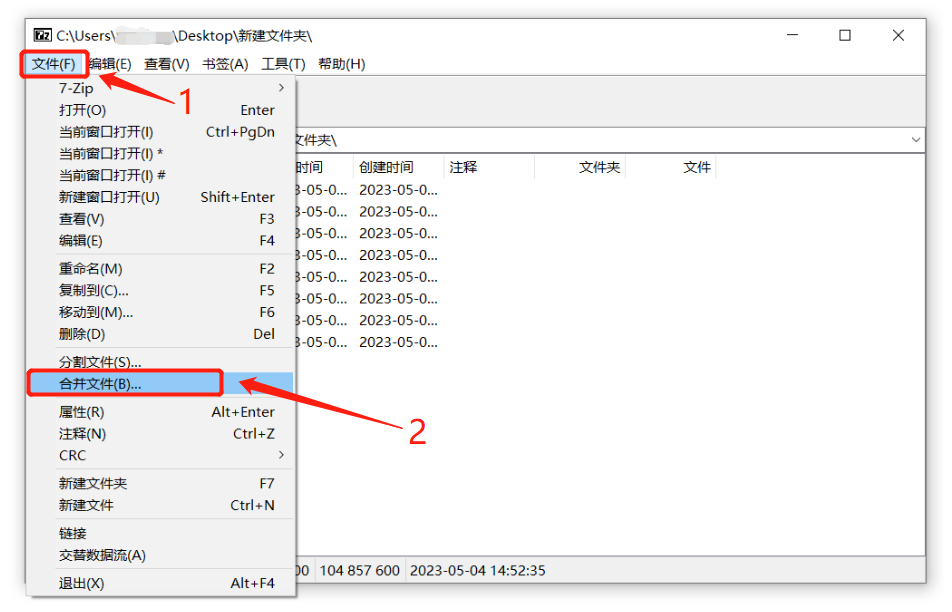
#今天的分享就到這裡,希望可以幫到朋友!
以上是7Z分卷壓縮檔如何設定密碼保護?的詳細內容。更多資訊請關注PHP中文網其他相關文章!

熱AI工具

Undresser.AI Undress
人工智慧驅動的應用程序,用於創建逼真的裸體照片

AI Clothes Remover
用於從照片中去除衣服的線上人工智慧工具。

Undress AI Tool
免費脫衣圖片

Clothoff.io
AI脫衣器

Video Face Swap
使用我們完全免費的人工智慧換臉工具,輕鬆在任何影片中換臉!

熱門文章

熱工具

記事本++7.3.1
好用且免費的程式碼編輯器

SublimeText3漢化版
中文版,非常好用

禪工作室 13.0.1
強大的PHP整合開發環境

Dreamweaver CS6
視覺化網頁開發工具

SublimeText3 Mac版
神級程式碼編輯軟體(SublimeText3)
 如果您不在Excel中重命名桌子,那麼今天是開始的一天
Apr 15, 2025 am 12:58 AM
如果您不在Excel中重命名桌子,那麼今天是開始的一天
Apr 15, 2025 am 12:58 AM
快速鏈接 為什麼應該在 Excel 中命名表格 如何在 Excel 中命名表格 Excel 表格命名規則和技巧 默認情況下,Excel 中的表格命名為 Table1、Table2、Table3,依此類推。但是,您不必堅持使用這些標籤。事實上,如果您不這樣做會更好!在本快速指南中,我將解釋為什麼您應該始終重命名 Excel 中的表格,並向您展示如何操作。 為什麼應該在 Excel 中命名表格 雖然養成在 Excel 中命名表格的習慣可能需要一些時間(如果您通常不這樣做的話),但以下原因說明了今
 如何更改Excel表樣式並刪除表格格式
Apr 19, 2025 am 11:45 AM
如何更改Excel表樣式並刪除表格格式
Apr 19, 2025 am 11:45 AM
本教程向您展示瞭如何在保留所有表功能的同時快速應用,修改和刪除Excel表樣式。 想讓您的Excel桌子看起來完全想要嗎?繼續閱讀! 創建Excel表之後,第一步是通常
 Excel匹配功能與公式示例
Apr 15, 2025 am 11:21 AM
Excel匹配功能與公式示例
Apr 15, 2025 am 11:21 AM
本教程解釋瞭如何在公式示例中使用excel中的匹配函數。它還顯示瞭如何通過使用Vlookup和匹配的動態公式來改善查找公式。 在Microsoft Excel中,有許多不同的查找/參考
 Excel:比較兩個單元格中的字符串以進行匹配(對病例不敏感或精確)
Apr 16, 2025 am 11:26 AM
Excel:比較兩個單元格中的字符串以進行匹配(對病例不敏感或精確)
Apr 16, 2025 am 11:26 AM
該教程顯示瞭如何比較Excel中的文本字符串,以了解不敏感和確切的匹配。您將學習許多公式,以通過其值,字符串長度或特定字符的出現數量來比較兩個單元格
 如何使所有人都可以訪問Excel電子表格
Apr 18, 2025 am 01:06 AM
如何使所有人都可以訪問Excel電子表格
Apr 18, 2025 am 01:06 AM
提升Excel表格的可訪問性:實用指南 創建Microsoft Excel工作簿時,務必採取必要的步驟,確保每個人都能訪問它,尤其是在您計劃與他人共享工作簿的情況下。本指南將分享一些實用技巧,幫助您實現這一目標。 使用描述性工作表名稱 提高Excel工作簿可訪問性的一種方法是更改工作表的名稱。默認情況下,Excel工作表命名為Sheet1、Sheet2、Sheet3等等,這種非描述性的編號系統在您點擊“ ”添加新工作表時會繼續下去。 更改工作表名稱使其更準確地描述工作表內容具有多重好處: 提
 為什麼您應該始終在Excel中重命名工作表
Apr 17, 2025 am 12:56 AM
為什麼您應該始終在Excel中重命名工作表
Apr 17, 2025 am 12:56 AM
提升Excel工作效率:高效命名工作表指南 本文将指导您如何有效命名Excel工作表,提升工作效率并增强可访问性。 清晰的工作表名称能显著改善导航、组织和跨表引用。 为什么要重命名Excel工作表? 使用默认的“Sheet1”、“Sheet2”等名称效率低下,尤其在包含多个工作表的文件中。 更清晰的名称,例如“仪表盘”、“销售额”和“预测”,能让您和其他人一目了然地了解工作簿内容,并快速找到所需工作表。 使用描述性名称(例如“Dashboard”、“Sales”、“Forecast”)可以








